Як встановити Magisk і безпечно рутувати свій Android
Magisk є популярним інструментом для рутинг пристроїв Android і встановлення спеціальних модулів для покращення функціональності Android. Він також має здатність приховувати факт вашої Android Корінь із вибраних програм, що робить його потужним інструментом для тих, хто використовує рутові пристрої та покладаючись на програми, які зазвичай не працюють на пристроях із root-правом. Ось як встановити Magisk і безпечно отримати root-права на своєму пристрої Android.
Перш ніж почати
Перш ніж ви зможете встановити Magisk на свій пристрій, вам знадобиться кілька речей. По-перше, вам знадобиться розблокувати завантажувач телефону. З деякими пристроями, як-от розблокованим Телефони Pixel, це просто. Для інших це набагато складніше або навіть зовсім неможливо.
Після розблокування завантажувача телефону ви зможете встановіть спеціальне відновлення TWRP. Ця утиліта для відновлення спрощує створення резервних копій вашого телефону та флеш-пам’яті користувальницьких ПЗУ, а також інших модифікацій, як-от Magisk.
Як встановити Magisk
-
По-перше, вам потрібно завантажити Magisk. Перейдіть до Потік випуску XDA Magisk, і завантажте останню стабільну версію.
Не розпаковуйте ZIP-файл. TWRP флешує цілі файли ZIP.
Підключіть пристрій до комп’ютера через USB.
-
Проведіть пальцем вниз від верхньої частини екрана телефону, а потім торкніться USB зарядка цього пристрою > Передача файлів.
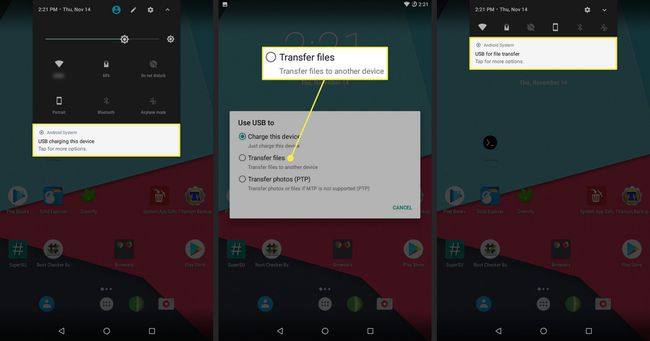
-
Перейдіть до місця, де встановлено ваш телефон, якщо він не відкрився автоматично. Скопіюйте Magisk zip-файл у Завантажити папку на телефоні.
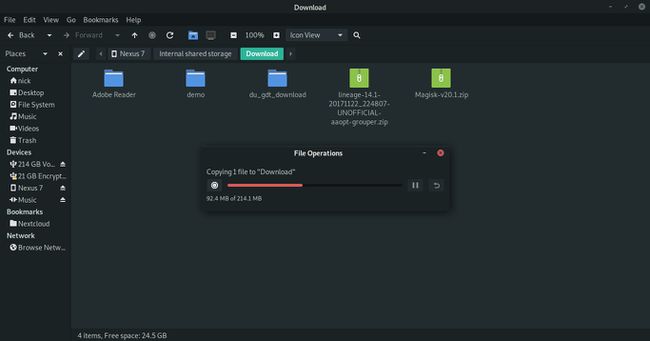
Безпечно видаліть телефон із комп’ютера.
Тепер вам потрібно буде перезавантажити телефон у режим відновлення. Цей процес відрізняється для кожного пристрою, але зазвичай це можна зробити, натиснувши кнопку Зменшити гучність і Потужність ключі.
Коли пристрій перезавантажиться, ви побачите екран із лежачим талісманом Android і ввімкненим меню Почніть. Використовуйте клавіші гучності вгору та вниз, щоб прокрутити меню та виберіть Режим відновлення.
Пристрій знову перезавантажиться. Цього разу він відкриється для TWRP. Можливо, вам знадобиться ввести тут пароль свого пристрою, щоб отримати доступ до сховища. Коли ви потрапите в головне меню TWRP, натисніть Встановити.
Перейдіть у сховищі до Завантажити папку, у яку ви скопіювали Magisk. Виберіть ZIP-файл.
-
Після цього TWRP відобразить екран з інформацією про zip Magisk і опцією перевірити, чи хочете ви встановити додаткові файли ZIP. Вам не потрібно зараз нічого встановлювати. Коли будете готові, проведіть пальцем синій повзунок внизу праворуч, щоб почати встановлення Magisk.
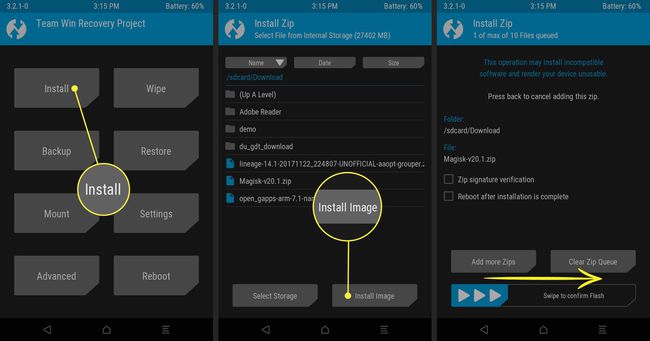
-
TWRP проведе ретельний процес встановлення Magisk у вашій системі. Коли це буде зроблено, у верхній частині екрана відобразиться повідомлення про успішне встановлення. Торкніться Перезавантажити систему у нижній частині екрана, щоб перезавантажити пристрій.
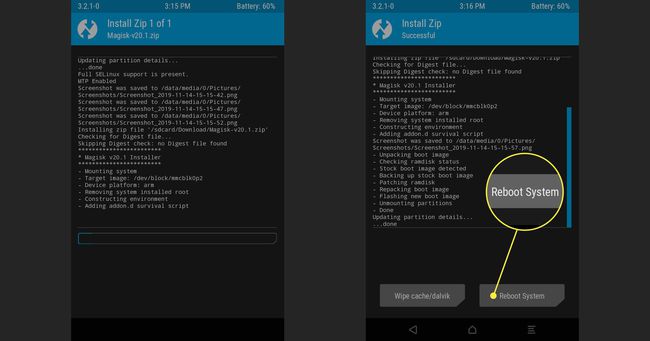
-
Ваш пристрій перезавантажиться в звичайному режимі. Після того, як ваш пристрій перезавантажиться, він буде вкорінений і запущено Magisk. Відкрийте свої програми та запустіть Magisk Manager, щоб побачити стан встановлення.
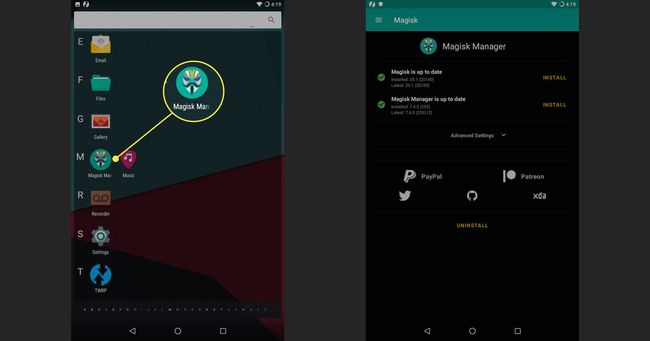
Як видалити Magisk за допомогою Magisk Manager
Якщо з якоїсь причини ви вирішили, що більше не хочете Magisk на своєму пристрої, є простий спосіб видалити його за допомогою програми Magisk Manager.
Відкрийте Менеджер Magisk додаток.
Унизу екрана торкніться Видалити.
З’явиться повідомлення із запитанням, чи впевнені ви. Торкніться Повне видалення.
-
Magisk буде працювати над видаленням самостійно. Коли це буде зроблено, він відобразить повідомлення з проханням перезавантажити пристрій.
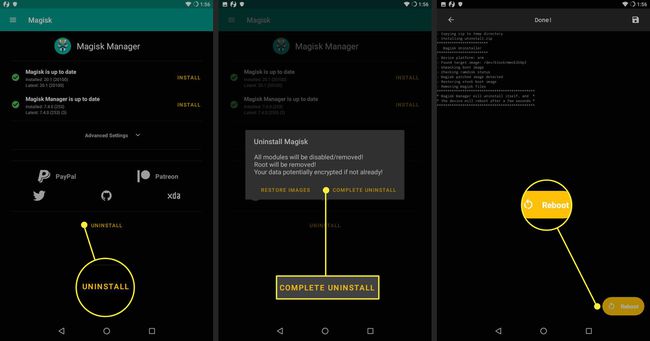
Коли ваш пристрій перезавантажиться, Magisk зникне, і ваш пристрій повернеться до нормального режиму.
